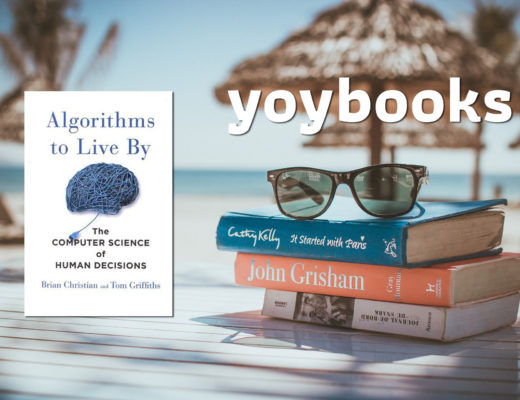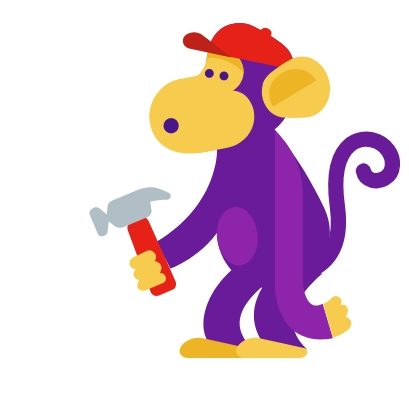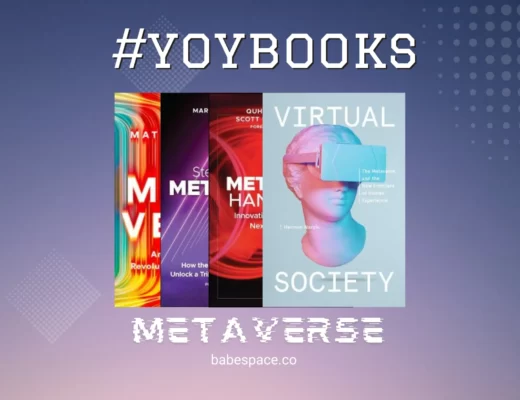หลังจากที่เราได้ทำความรู้จักข้อมูลพื้นฐานของ DingTalk AI Assistant กันไปแล้ว ในตอนที่ 3 นี้เราจะเริ่มต้นสำรวจการออกแบบ DingTalk AI Assistant ถึงเวลาที่เราจะลงมือสัมผัสประสบการณ์จริงในฐานะผู้ใช้งานมือใหม่อย่างเต็มรูปแบบ!
มีข้อที่ควรรู้เล็กน้อย เนื่องจาก DingTalk รองรับการใช้งานทั้งบน PC และ APP บนมือถือเราจะพาทุกคนไปสำรวจฟีเจอร์และดีไซน์ของทั้งสองแพลตฟอร์มพร้อม ๆ กัน แต่โดยรวมแล้ว การรีวิวครั้งนี้จะเน้นไปที่ประสบการณ์การใช้งานบน PC เป็นหลักค่ะ
ทำไมถึงเลือกโฟกัสที่ PC?
แม้ว่าแอปบนมือถือจะสะดวกสำหรับการทำงานนอกสถานที่ แต่การใช้งานบน PC มักเป็นตัวเลือกเลือกหลักสำหรับการทำงานในออฟฟิศ เพราะหน้าจอที่ใหญ่กว่าและการควบคุมที่ละเอียดกว่าทำให้สามารถสำรวจฟีเจอร์ต่าง ๆ ได้อย่างเต็มที่ยิ่งขึ้น นอกจากนี้ การออกแบบอินเทอร์เฟซบน PC ก็มักจะสะท้อนถึงโครงสร้างหลักของตัวผลิตภัณฑ์ ซึ่งช่วยให้เราสามารถวิเคราะห์ดีไซน์ได้ลึกซึ้งยิ่งขึ้น
เราจะเจาะลึกอะไรบ้าง?
เราจะมาชำแหละการออกแบบ DingTalk AI Assistant ในหลายมิติ ดังนี้
- เนื้อหา (Content Layer): แต่ละฟีเจอร์ตอบโจทย์ความต้องการของผู้ใช้แค่ไหน?
- ภาพลักษณ์ (Visual Layer): หน้าตาและดีไซน์ดูสวยงาม สบายตา และเข้ากับแบรนด์ไหม?
- ประสบการณ์การใช้งาน (Experience Layer): ทำงานราบรื่นไหม? ใช้ง่ายหรือซับซ้อนเกินไป?
ถ้าพร้อมแล้ว มาเริ่มกันเลย
จุดเข้าใช้งานฟังก์ชัน
เมื่อพูดถึงการเข้าถึงฟีเจอร์ AI Assistant ของดิงทอร์คทั้งบน PC และ แอป (App) ต้องบอกเลยว่า DingTalk พยายามออกแบบให้สะดวกและใช้งานง่ายแม้จะมีข้อที่น่าจะปรับปรุงเล็กน้อย แต่โดยรวมถือว่าทำได้ดีในหลาย ๆ ด้าน
จุดเข้าฟังก์ชันบน PC: เรียบง่ายและเน้นการทำงาน
สำหรับผู้ใช้งานบน PC ทางเข้าของ AI Assistant จะอยู่ที่ มุมบนขวาของหน้าต่างแชท ซึ่งเป็นตำแหน่งที่เหมาะสมสำหรับการเข้าถึงฟีเจอร์เสริม โดยไม่รบกวนพื้นที่หลักของการทำงาน
จุดสังเกต:
- เรียบง่ายและไม่รกจอ: การใช้เพียงไอคอนเล็ก ๆ แทนคำอธิบายยาว ๆ ช่วยให้หน้าต่างแชทดูสะอาดตาและไม่รบกวนสมาธิของผู้ใช้งาน
- เหมาะสำหรับการทำงานจริงจัง: บน PC ผู้ใช้มักโฟกัสกับงานที่ซับซ้อน เช่น การสร้างเอกสารหรือประชุมออนไลน์ การวางตำแหน่งไอคอนแบบนี้ช่วยให้ผู้ใช้สามารถเรียกใช้ฟีเจอร์ได้โดยไม่ต้องเสียเวลาหา
จุดเข้าฟังก์ชันบนแอปพลิเคชัน (App): เป็นมิตรกับผู้ใช้
สำหรับเวอร์ชัน แอปพลิเคชัน (App) DingTalk ออกแบบมาให้เหมาะกับการใช้งานบนมือถือ ซึ่งเป็นแพลตฟอร์มที่ผู้ใช้มักมองหาความสะดวกสบายและความรวดเร็ว
จุดสังเกต:
- ไอคอนโดดเด่นและมีคำอธิบาย: ต่างจากเวอร์ชัน PC ไอคอนบนแอปพลิเคชันมีสีสันที่สดใสกว่าและมีคำอธิบาย เช่น “AI” ซึ่งช่วยให้ผู้ใช้งานสังเกตเห็นได้ง่ายขึ้น
- เหมาะสำหรับผู้ใช้มือใหม่: การเพิ่มคำอธิบายใต้ไอคอนช่วยให้ผู้ใช้เข้าใจได้ทันทีว่าฟีเจอร์นี้คืออะไร และสามารถนำมาใช้งานได้อย่างไร
- การนำทางที่ชัดเจน: ผู้ใช้สามารถคลิกเพื่อเข้าถึงฟีเจอร์ต่าง ๆ เช่น การสร้างการสนทนาใหม่ หรือตรวจสอบประวัติการสนทนาได้อย่างราบรื่น
การออกแบบที่สะท้อนความใส่ใจในรายละเอียด
ไม่ว่าจะเป็นบน PC หรือ แอปพลิเคชัน (App) DingTalk แสดงให้เห็นถึงความพยายามในการออกแบบที่คำนึงถึงผู้ใช้งาน
- PC: เน้นความเรียบง่ายและไม่รกจอ เพื่อให้ผู้ใช้สามารถโฟกัสกับงานสำคัญ
- App: เพิ่มคำอธิบายและสีสันที่โดดเด่น เพื่อช่วยให้ผู้ใช้มือใหม่เข้าใจฟีเจอร์ได้ง่ายขึ้น
หน้าต่างการใช้งานหลัก
เมื่อเปิดหน้าต่าง AI Assistant ขึ้นมา จะเห็นเนื้อหาที่จัดเรียงจากบนลงล่างดังนี้
ชื่อ AI Assistant และฟังก์ชันสลับตัวช่วย
- เมื่อคลิกที่ไอคอน “สลับตัวช่วย” จะมีหน้าต่างป๊อปอัปขึ้นมา ให้ผู้ใช้สามารถ:
- เปลี่ยนไปใช้ตัวช่วยอื่น ๆ
- สร้างตัวช่วยใหม่เอง
- หรือเพิ่มตัวช่วยจาก AI Assistant Market
แนวคิดการออกแบบ:
ไม่เหมือนกับผลิตภัณฑ์ AI แบบเก่า ๆ DingTalk AI Assistant ถูกออกแบบโดยอิงตามบทบาทของ Agent ซึ่งหมายความว่าแต่ละ Agent มีความสามารถและองค์ความรู้ที่แตกต่างกัน การออกแบบฟังก์ชันสลับตัวช่วยจึงจำเป็นสำหรับผู้ใช้ที่ต้องการเลือกตัวช่วยที่เหมาะสมกับงานของตนเอง อย่างไรก็ตาม ผู้ใช้มือใหม่อาจต้องใช้เวลาในการทำความเข้าใจและเรียนรู้แนวคิดนี้
ปุ่ม “More” (เพิ่มเติม)
เมื่อคลิกที่ปุ่ม “More” จะพบฟีเจอร์เสริม เช่น:
- รายละเอียดตัวช่วย (Assistant Details):
- ดูคำแนะนำและประวัติของ AI Assistant
- แผนผังความสามารถ (Capability Map): เช่น การสนทนาอัจฉริยะ, การสร้างนัดหมาย, การสรุปงานประจำวัน, การสร้างเนื้อหาอัจฉริยะ เป็นต้น
- ระบบยังรองรับการปรับแต่งแผนผังความสามารถ โดยผู้ใช้สามารถกด “โหลดความสามารถเพิ่มเติม” เพื่อดูความสามารถอื่น ๆ
- ประวัติการสนทนา (History): บันทึกการสนทนากับ AI Assistant ทั้งหมด ทำให้สะดวกต่อการค้นหาข้อมูลย้อนหลัง
- สร้างการสนทนาใหม่ (New Conversation):
ช่วยแก้ปัญหาที่อาจเกิดจากการสนทนาที่ซับซ้อนหรือยาวนานจนเกินไป
หน้าต่างสนทนา (Dialogue Window)
- การออกแบบที่เรียบง่าย: หน้าต่างสนทนาถูกออกแบบให้สะอาดตาและใช้งานง่าย เมื่อเปิดหน้าต่าง AI Assistant ขึ้นมา ระบบจะทักทายผู้ใช้ทันที พร้อมแนะนำคำถามยอดนิยม เช่น การตรวจสอบสรุปงาน การตั้งโหมดมืดใน DingTalk หรือแม้กระทั่งหัวข้อที่กำลังเป็นกระแสสังคม เช่น “ทำไมราคาทองถึงพุ่งขึ้น?”
แนวคิดการออกแบบ:
การแนะนำคำถามสุ่มในแต่ละครั้งที่สร้างการสนทนาใหม่ อาจกลายเป็นฟีเจอร์ที่น่าสนใจในอนาคต เช่น การนำเสนอ “หัวข้อข่าวเด่นจาก AI” ที่ปรับแต่งเฉพาะสำหรับผู้ใช้แต่ละคน
ช่องป้อนข้อความ (Input Box)
- ภายในช่องป้อนข้อความ ผู้ใช้สามารถคลิกที่ไอคอน AI เพื่อดูคำแนะนำเพิ่มเติม เช่น การส่งภาพ, เอกสาร DingTalk, หรืออัปโหลดไฟล์จากเครื่องคอมพิวเตอร์
แนวคิดการออกแบบ:
คำแนะนำเหล่านี้ช่วยลดต้นทุนการเรียนรู้สำหรับผู้ใช้มือใหม่ อย่างไรก็ตาม คำแนะนำบางส่วนอาจไม่ตรงกับงานหรือความสนใจของผู้ใช้จริง ควรปรับปรุงให้สามารถวิเคราะห์การทำงานและลักษณะงานของผู้ใช้เพื่อเสนอคำแนะนำที่เฉพาะเจาะจงมากขึ้น
เริ่มคุยกับ DingTalk AI Assistant
เอาละ ได้เวลาที่เราจะเริ่มคุยกับ DingTalk AI Assistant เป็นครั้งแรก มาดูว่าฟีเจอร์ต่าง ๆ ของมันสามารถช่วยเราได้จริงแค่ไหน
การแนะนำตัวและฟังก์ชันหลักของ AI Assistant
คำถามแรกที่ถามไปคือ “แนะนำตัวเองหน่อย” เพื่อดูว่า AI Assistant มีความสามารถอะไรบ้าง ระบบตอบกลับอย่างรวดเร็ว และแสดงรายการฟีเจอร์หลัก เช่น:
- การจัดตารางเวลา (Schedule Management): ช่วยสร้างและจัดการตารางเวลา
- การจัดการงานที่ต้องทำ (To-Do List): ช่วยติดตามงานที่ต้องทำ
- การสรุปงานประจำวัน (Work Summary): สรุปผลการทำงานแบบอัตโนมัติ
- การสร้างเนื้อหา (Content Creation): เขียนหรือสร้างเนื้อหาโดยใช้ AI
- การวาดภาพ (Drawing): สร้างภาพหรือกราฟิกเบื้องต้น
เราลองคลิกที่ฟีเจอร์ “จัดตารางเวลา” เพื่อดูว่าระบบจะช่วยจัดการตารางเวลาให้อย่างไร ผลลัพธ์ที่ได้คือระบบสามารถสร้างตารางเวลาให้ในหน้าต่างแชทได้อย่างรวดเร็ว
ข้อสังเกตในการออกแบบ:
- ขาดการยืนยันจากผู้ใช้: หลังจากคลิก “สร้างตารางเวลา” ระบบจะสร้างตารางทันที โดยไม่ให้โอกาสผู้ใช้ตรวจสอบหรือแก้ไข เช่น การระบุเวลานัดหมายสำหรับ “ทานข้าวกลางวันกับเพื่อนร่วมงานพรุ่งนี้เที่ยง” ซึ่งอาจไม่ตรงกับความต้องการของผู้ใช้งาน
- การออกแบบปุ่ม ยืนยัน ไม่ชัดเจน: เมื่อต้องการยืนยันตารางเวลาในแชท ผู้ใช้ต้องคลิก “สร้างตารางใหม่” อีกครั้ง แต่ปุ่มนี้ไม่โดดเด่นพอ และใช้สไตล์ “Ghost Button” (ปุ่มโปร่งแสง) แทนที่จะเป็นปุ่มเต็ม (Filler Button) ซึ่งอาจทำให้ผู้ใช้มองข้าม
แนวคิดการออกแบบ:
แม้ว่า AI Assistant จะทำงานได้รวดเร็ว แต่การจัดการที่ขาดการยืนยันหรือแก้ไขจากผู้ใช้ทำให้ระบบดูเหมือนขาดความชาญฉลาด เพราะแทนที่จะช่วยประหยัดเวลา กลับทำให้ผู้ใช้รู้สึกว่าต้องเสียเวลาแก้ไขงานที่ระบบสร้างมาผิด
การทดลองถามคำถามเชิงวิชาการ
หลังจากลองใช้งานฟังก์ชันพื้นฐานแล้ว เราตัดสินใจทดสอบ AI Assistant ด้วยคำถามเชิงวิชาการโดยบอกว่ากำลังเขียนบทความเกี่ยวกับ “แนวโน้มการพัฒนา User Experience Design ของเว็บไซต์โรงพยาบาล” และขอคำแนะนำจาก AI
ผลลัพธ์:
AI Assistant สร้างเนื้อหายาว ๆ ที่ประกอบด้วยแนวคิดและข้อมูลที่เกี่ยวข้อง เช่น:
- ความสำคัญของการออกแบบ UX ในโรงพยาบาล
- วิธีปรับปรุงการนำทางบนเว็บไซต์
- เทคนิคการทำให้เว็บไซต์เหมาะกับผู้ใช้งานหลายกลุ่ม
จุดเด่นในการออกแบบ:
- การเชื่อมโยงไปยังเอกสาร DingTalk: หลังจาก AI สร้างเนื้อหาเสร็จสิ้น ผู้ใช้สามารถคลิก “ใช้เนื้อหานี้และสร้างต่อ” ระบบจะคัดลอกเนื้อหาไปยังเอกสาร DingTalk โดยอัตโนมัติ และจัดรูปแบบให้สวยงาม นี่เป็นการออกแบบที่ชาญฉลาดเพราะคาดการณ์พฤติกรรมของผู้ใช้และช่วยประหยัดเวลา
- การถามคำถามขยายความคิด: AI จะถามคำถามเพิ่มเติมเพื่อช่วยขยายกรอบความคิดของผู้ใช้ เช่น ถามว่า “คุณอยากให้เน้นประเด็นใดเพิ่มเติมไหม?” ซึ่งช่วยให้ผู้ใช้เห็นมุมมองใหม่ ๆ
- การสร้างแบบสอบถามออนไลน์: เมื่อฉันขอให้ AI สร้างแบบสอบถามความพึงพอใจของโรงพยาบาล ระบบสามารถสร้างเอกสารในรูปแบบของแบบสอบถามได้ทันที และเมื่อคลิก “ใช้เนื้อหานี้และสร้างต่อ” เอกสารที่ได้ก็ถูกจัดรูปแบบไว้เรียบร้อยแล้ว ช่วยประหยัดเวลาในการออกแบบฟอร์ม
ข้อสังเกตในการออกแบบ:
- ขาดการแจ้งสถานะความคืบหน้า: เมื่อ AI กำลังสร้างเนื้อหายาว ๆ ไม่มีการแสดงสถานะความคืบหน้า ทำให้ผู้ใช้รู้สึกกระวนกระวายใจและไม่แน่ใจว่าจะต้องรออีกนานแค่ไหน ในระหว่างรอ ฉันเผลอหลับไปเพราะไม่รู้ว่ากระบวนการจะเสร็จเมื่อไหร่
การทดลองสร้างภาพ
นอกจากการสร้างเนื้อหาแล้ว ฉันยังลองทดสอบฟีเจอร์การสร้างภาพของ AI Assistant เพื่อดูว่ามันสามารถช่วยแบ่งเบาภาระงานด้านการออกแบบได้หรือไม่ แต่ผลลัพธ์ที่ได้ไม่ค่อยน่าพอใจเท่าไหร่:
- คุณภาพของภาพที่สร้างออกมามีระดับมาตรฐานทั่วไป และไม่สามารถแก้ไขได้
- มี AI Watermark อยู่ที่มุมขวาล่างของภาพ ซึ่งไม่สามารถลบออกได้ ทำให้ภาพเหล่านี้ไม่เหมาะสมสำหรับงานมืออาชีพ
แนวคิดการออกแบบ:
- หากเครื่องมือไม่สามารถมอบประสบการณ์ที่สมบูรณ์และมืออาชีพให้กับผู้ใช้ การลดทอนฟีเจอร์บางอย่างออกไปอาจทำให้เครื่องมือดูเฉพาะเจาะจงและเป็นที่นิยมมากขึ้น
สรุป:
DingTalk AI Assistant มีฟีเจอร์ที่หลากหลายและทำงานได้รวดเร็ว แต่ยังมีข้อบกพร่องที่ควรปรับปรุง เช่น การขาดการยืนยันจากผู้ใช้ การแจ้งสถานะความคืบหน้า และคุณภาพของฟีเจอร์สร้างภาพ หาก DingTalk สามารถปรับปรุงจุดเหล่านี้ได้ จะช่วยให้ AI Assistant เป็นเครื่องมือที่ทรงพลังและตอบโจทย์ผู้ใช้งานมืออาชีพได้ดียิ่งขึ้น